
Edge 更新至 87 版本加入 Sleeping Tabs 功能,可以從 Flags 實驗功能頁面將它啟用,有 15、30 分鐘到最長 12 小時等選項,當分頁未使用時間到達後會進入睡眠模式,也能啟用 Immediate Timeout 項目讓分頁立即進入睡眠模式,不用等待時間到達。
2021/01/22 資訊更新:
Edge 88 版本將 Sleeping Tabs 調整為正式功能,不用進入 Flags 啟用,打開「設定」→「系統與效能」會有「使用睡眠索引標籤節省資源」選項,可以選擇開啟或關閉。
使用說明:
在網址列輸入「edge://flags」開啟實驗功能頁面,先確認瀏覽器更新至 87.0 (以上)版本。
接著搜尋「sleep」會找到三項實驗功能,將 Enable Sleeping Tabs 設定為「Enabled」再重新啟動瀏覽器才會生效。
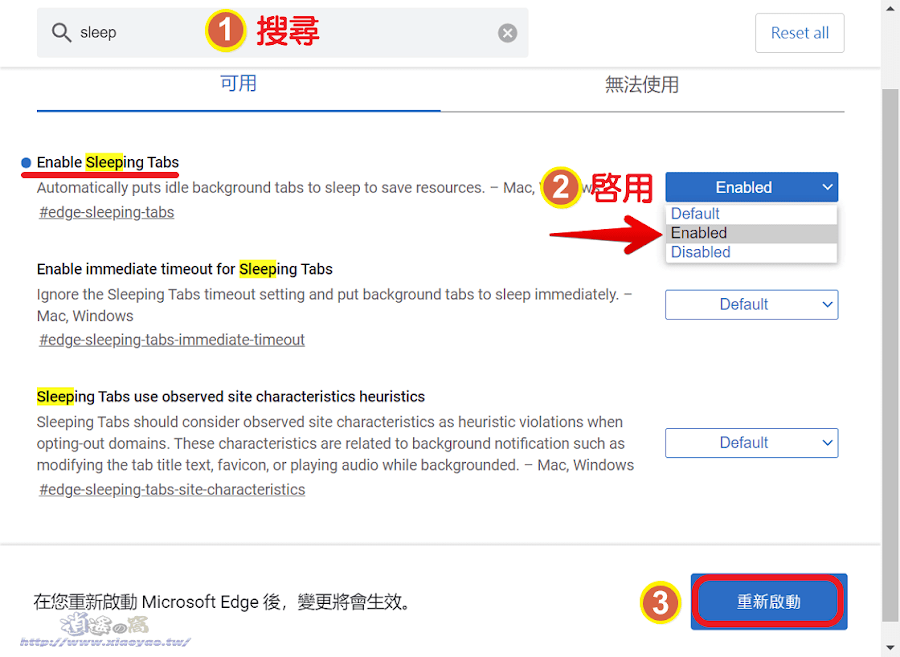
重新啟動後非使用中的分頁標籤會在指定時間後進入睡眠模式,不過預設是 2 小時後才會休眠.打開瀏覽器「設定」→「系統」。

進入頁面會看到已經開啟「使用睡眠索引標籤節省資源」功能,下方可選擇非使用狀態時間,有 15 分鐘、30 分鐘和 1、2、3、6、12 小時等選項。

使用者還可以自訂排除清單,點擊「新增」將網站加入清單,該網站的分頁就不會進入睡眠模式。
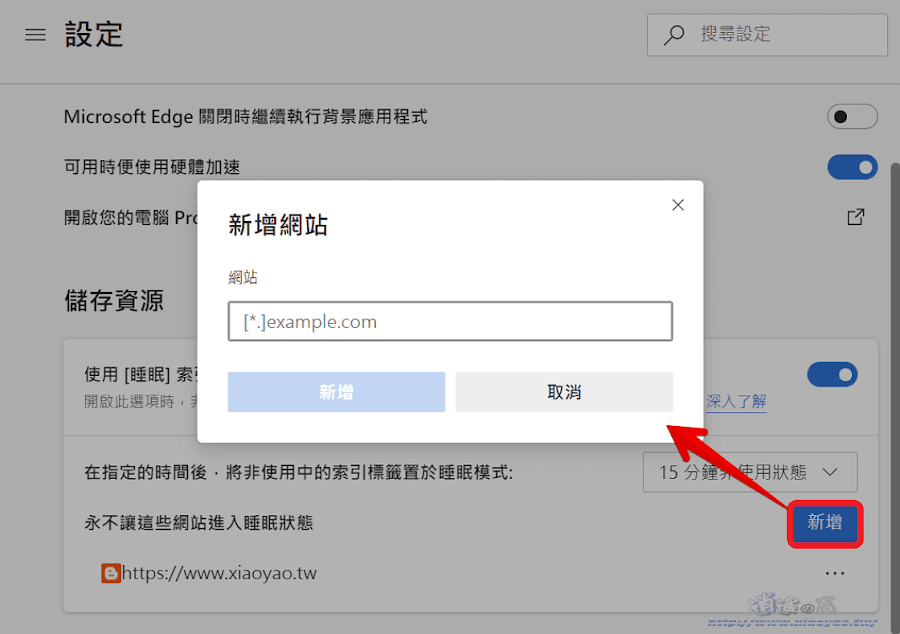
如果覺得要等 15 分鐘還是太慢,在實驗功能頁面將 Enable immediate timeout for Sleeping Tabs 項目設定為啟用,會忽略(停用)原本的超時設置,讓非使用中的分頁立即進入睡眠模式。

有分頁進入睡眠模式的話,將滑鼠移動到分頁標籤會看到"此分頁正在休閒以儲存資源",點選(切換至)該分頁就能恢復。

補充:
根據微軟的內部測試,Edge 加入分頁休眠功能後,記憶體的使用量可降低 26%,處理器使用率能減少 29%,大幅改善系統資源的使用率,若是筆記型電腦也能延長電池時間。
延伸閱讀:
0 留言